翻訳は機械翻訳により提供されています。提供された翻訳内容と英語版の間で齟齬、不一致または矛盾がある場合、英語版が優先します。
Amazon SageMaker Studio Classic で基盤モデルを使用する
JumpStart の公開されている基盤モデルや独自の基盤モデルの両方を Studio Classic UI からファインチューニングし、デプロイすることができます。
重要
2023 年 11 月 30 日以降、従来の Amazon SageMaker Studio のエクスペリエンスは Amazon SageMaker Studio Classic と名前が変更されました。以下のセクションは、Studio Classic アプリケーションの使用を前提とした内容です。更新後の Studio エクスペリエンスを使用する場合は、「Amazon SageMaker Studio」を参照してください。
Studio Classic の基本的な操作方法については、「Amazon SageMaker Studio Classic を起動する」を参照してください。
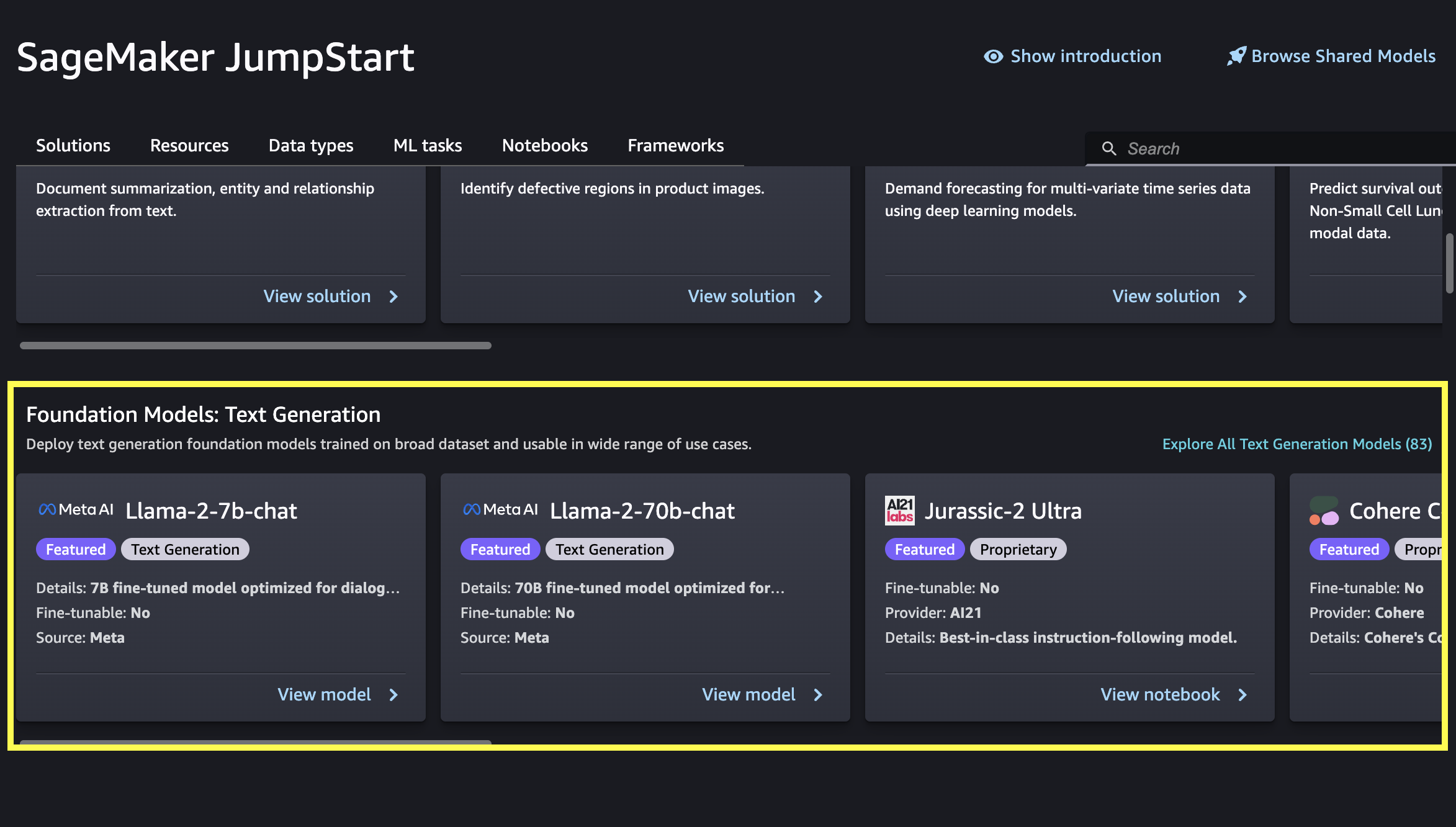
Amazon SageMaker Studio Classic を開いてから、ナビゲーションペインの [SageMaker JumpStart] セクションで [モデル、ノートブック、ソリューション] を選択します。次に、下にスクロールして、ユースケースに応じて [基盤モデル: テキスト生成] または [基盤モデル: 画像生成] セクションを見つけます。
推奨されている基盤モデルカードの [モデルを表示] を選択するか、[すべてのモデルを表示] を選択して、テキスト生成または画像生成に使用できるすべての基盤モデルを表示できます。使用可能なモデルをすべて表示する場合は、タスク、データタイプ、コンテンツタイプ、フレームワークで使用可能なモデルをさらにフィルタリングできます。また、[検索] バーでモデル名を直接検索することもできます。モデルの選択に関するガイダンスが必要な場合は、「利用可能な基盤モデル」を参照してください。
重要
一部の基盤モデルでは、エンドユーザーライセンス契約 (EULA) に明示的に同意する必要があります。詳細については、「Amazon SageMaker Studio での EULA の受諾」を参照してください。
Studio Classic で選択した基盤モデルの [モデルを表示] を選択すると、そのモデルをデプロイできます。詳細については、「モデルのデプロイ」を参照してください。
[ノートブックで実行] セクションで [ノートブックを開く] を選択して、基盤モデルのサンプルノートブックを Studio Classic で直接実行することもできます。
注記
Studio Classic で独自の基盤モデルをデプロイするには、まず AWS Marketplaceでそのモデルをサブスクライブする必要があります。 AWS Marketplace リンクは、Studio Classic 内の関連するサンプルノートブックに記載されています。
モデルが微調整可能な場合は、モデルを微調整することもできます。詳細については、「モデルを微調整する」を参照してください。微調整可能な JumpStart 基盤モデルのリストについては、「ファインチューニング用の基盤モデルとハイパーパラメータ」を参照してください。